Crea un Ubuntu 20 de arranque.04 USB Stick en MS Windows 10

- 2408
- 458
- Berta Solano
El arranque en una unidad USB es básicamente lo mismo que el arranque para un CD/DVD de Ubuntu, excepto que es más conveniente ya que los medios de disco se vuelven menos comunes en estos días. Siga junto con nosotros a continuación, ya que le mostramos cómo usar un software gratuito llamado UnetBootin para crear nuestra unidad flash de arranque.
En esta guía, le mostraremos cómo crear un Ubuntu 20 de arranque 20.04 FOSSA FOCAL USB Stick en Microsoft Windows 10. Cuando arrances a la palanca USB, podrás instalar Ubuntu 20.04 en la computadora o use la opción "Pruebe Ubuntu" para arrancar en Ubuntu sin instalar realmente el sistema operativo en la máquina.
En este tutorial aprenderás:
- Cómo crear un Ubuntu 20 de arranque.04 USB Stick en MS Windows
 Creación de un palo USB Ubuntu de arranque en MS Windows
Creación de un palo USB Ubuntu de arranque en MS Windows | Categoría | Requisitos, convenciones o versión de software utilizada |
|---|---|
| Sistema | Microsoft Windows 10 |
| Software | Untbootin |
| Otro | Ubuntu 20.04 Focal Fossa ISO Archivo. |
| Convenciones | # - requiere que los comandos de Linux dados se ejecuten con privilegios raíz directamente como un usuario raíz o mediante el uso de sudo dominiops - Requiere que los comandos de Linux dados se ejecuten como un usuario regular no privilegiado |
Descargar ubuntu 20.04 archivo ISO
Esta guía supone que ya tienes el Ubuntu 20.04 Focal Fossa ISO Archivo descargado en su sistema. Este archivo se utiliza para instalar Ubuntu, y deberá instalarse en la unidad flash para crear un entorno de Ubuntu de arranque.
Si aún necesita descargar Ubuntu, dirígete a nuestro Ubuntu 20.04 Página de descarga y seleccione el ISO que desee. En caso de duda, la primera opción, "Ubuntu 20.04 LTS Desktop ”es la versión predeterminada y una apuesta segura para usar.
Crea un palo USB de arranque con unetbootin
- Comience descargando unetbootin para Windows en su PC. Debe terminar con un archivo ejecutable como
untbootin-windows-677.exe, Aunque su número de versión puede variar. - Abra el archivo descargado y seleccione el botón de radio "Diskimage".
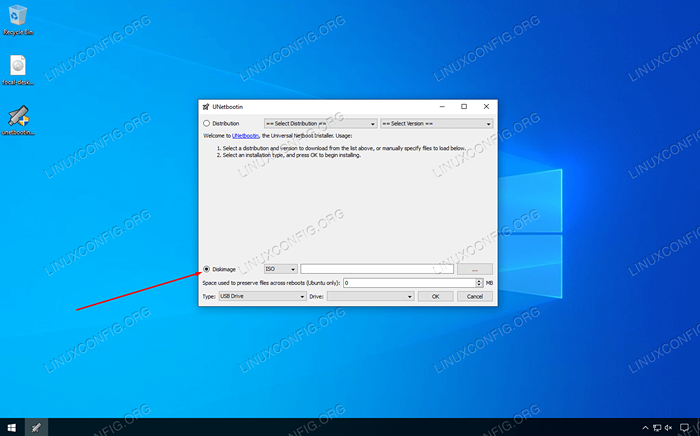 Seleccione Diskimage
Seleccione Diskimage - Luego, haga clic en los tres puntos para buscar el Ubuntu 20.04 archivo ISO que descargó anteriormente. Seleccione el archivo y haga clic en "Abrir."
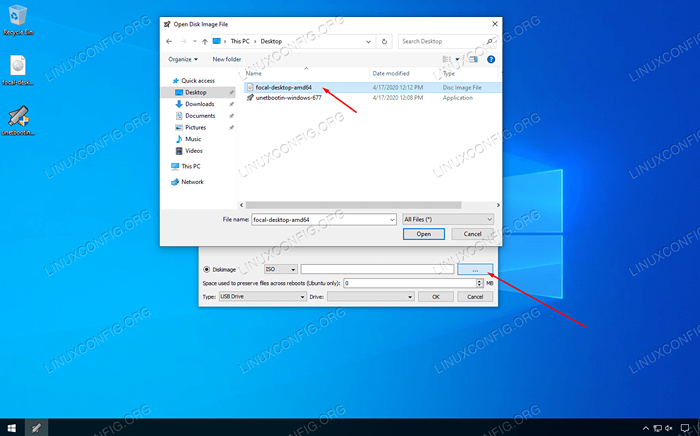 Explore y seleccione el Ubuntu 20.04 archivo ISO
Explore y seleccione el Ubuntu 20.04 archivo ISO - Ahora puede seleccionar la unidad USB correcta a la que desea instalar Ubuntu, luego haga clic en Aceptar para continuar.
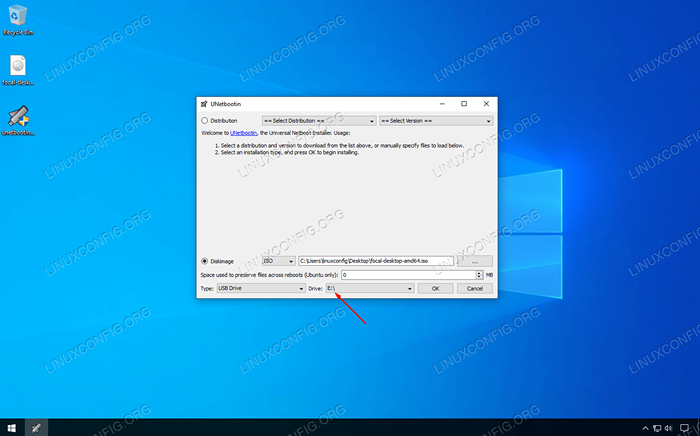 Seleccione la letra de unidad para la unidad USB que está instalando
Seleccione la letra de unidad para la unidad USB que está instalando - Unetbootin ahora comenzará a extraer el contenido del archivo ISO e instalar Ubuntu en la unidad flash. Luego, instalará un gestor de arranque que permite arrancar en el Stick USB. Todo esto sucederá automáticamente y no necesitará interactuar más con el programa.
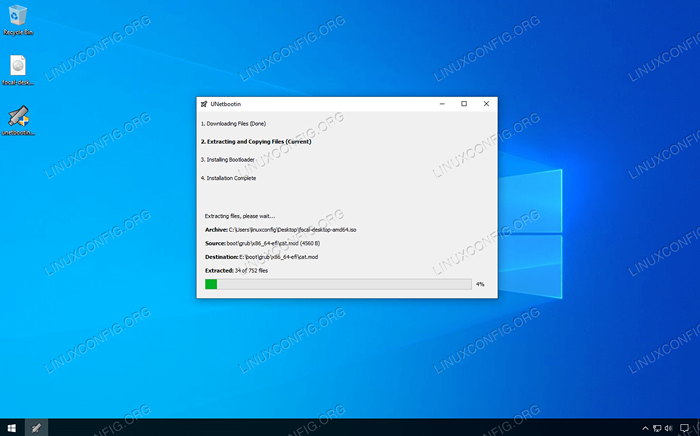 Unetbootin comienza a instalar Ubuntu 20.04 al Stick USB
Unetbootin comienza a instalar Ubuntu 20.04 al Stick USB
El proceso tardará unos minutos en completarse, pero eso es todo. Ahora puede usar el Stick USB para instalar Ubuntu 20.04 fosa focal o elija "Prueba Ubuntu" para arrancar en un entorno temporal.
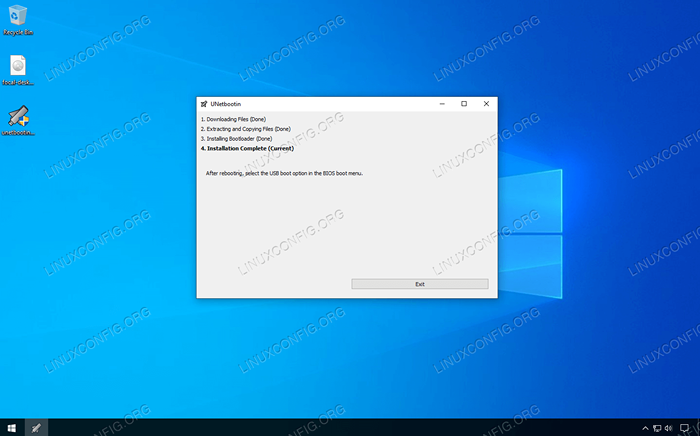 El ubuntu 20.Se ha creado 04 USB Stick y está listo para ser utilizado
El ubuntu 20.Se ha creado 04 USB Stick y está listo para ser utilizado
Conclusión
En este artículo, aprendimos a hacer un Ubuntu 20.04 Focal Fossa Bootable USB Stick en Microsoft Windows 10. Usamos unetbootin para lograr esta tarea, aunque también hay otros programas adecuados para el trabajo. Unetbootin es nuestra recomendación debido a su naturaleza liviana y su interfaz gráfica sin problemas.
Es posible que deba instruir a su computadora que inicie en la unidad USB yendo al menú de arranque y seleccionando la unidad de la lista, o cargando en BIOS y cambiando el orden de arranque para que el Stick USB se inicie primero hasta el primer lugar.
Tutoriales de Linux relacionados:
- Cosas para instalar en Ubuntu 20.04
- Cosas que hacer después de instalar Ubuntu 20.04 fossa focal Linux
- Ubuntu 20.04 trucos y cosas que quizás no sepas
- Cómo instalar Adobe Flash Player en Linux
- Ubuntu 20.04 Guía
- Cosas para instalar en Ubuntu 22.04
- Cosas que hacer después de instalar Ubuntu 22.04 Jellyfish de Jammy ..
- Crea Manjaro Linux Bootable USB
- Ubuntu 22.04 Guía
- Cómo instalar Ubuntu en USB Stick

